【auメール持ち運び】サービスを解約したい
「auメール持ち運び」のマイページにてご解約になれます。
手順
目安時間:5分
ステップ数:9
ご準備ください
- au ID / パスワード
サービスをご利用中のスマートフォンから、「auメール持ち運び」のページにアクセスします。
画面を下から上へスクロールします。
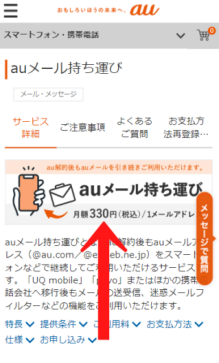
[お申込み後の設定はこちら]をタップします。
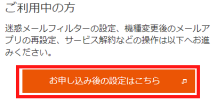
ご解約になるメールアドレスの au ID を入力し、[次へ]をタップします。
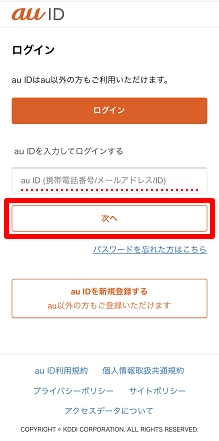
パスワードを入力し[ログイン]をタップします。
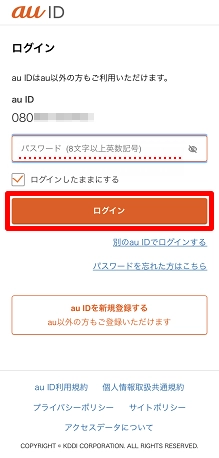
マイページの[サービスの解約]をタップします。
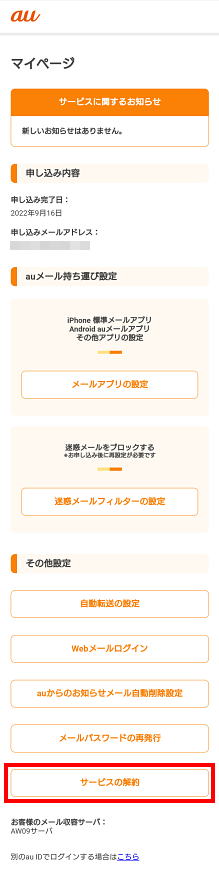
[確認画面に進む]をタップします。
※auメール持ち運びのメールアドレスと、au ID会員情報に登録されている連絡先メールアドレス2が一致した場合、[メールアドレス削除画面へ進む]をタップし、au ID会員情報サイトより「連絡先メールアドレス2」の情報を削除した後、解約操作を行ってください
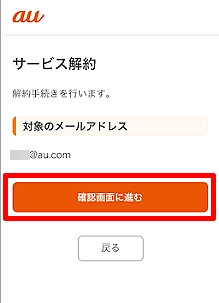
注意事項を確認し、[注意事項に同意して解約する]をタップします。
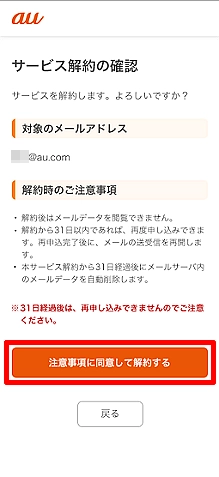
[解約完了]と表示されたら、「auメール持ち運び」サービスの解約は完了です。
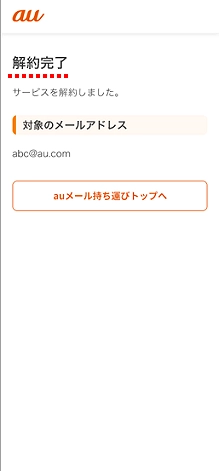
参考
- au ID連絡メールアドレスのご登録がある場合は、解約完了後「【auメール持ち運び】解約完了のお知らせ」のメールが送信されます
カテゴリ:
auメール持ち運び
質問ID:cf00000255
作成日:2024/06/25
お困りごとは解決しましたか?
解決した
ご回答ありがとうございます
解決していない
ご回答ありがとうございます

